System Windows 11 restartuje się po wyłączeniu? 4 szybkie rozwiązania ⚡🖥️
Wyłączenie komputera z systemem Windows 11 jest dość proste, ale co się stanie, jeśli komputer uruchomi się ponownie zamiast się wyłączyć? 🔄💻
Ten problem ostatnio dotyka wielu użytkowników. Za każdym razem, gdy ktoś wybierze opcję Wyłącz, komputer uruchamia się ponownie. Jeśli napotkałeś podobną sytuację, oto kilka rozwiązań. 🛠️
1. Zmień ustawienia zarządzania energią
Dostosowanie ustawień zarządzania energią dla kart sieciowych prawdopodobnie rozwiąże ten problem. Oto kroki, które należy wykonać. 📶
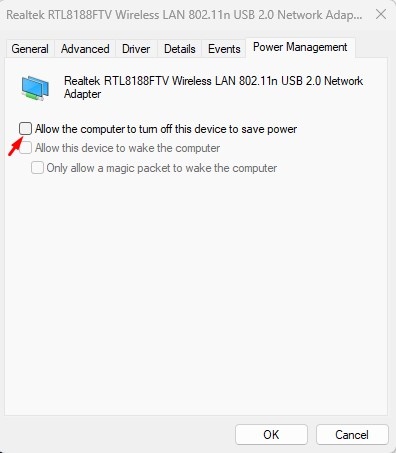
- Kliknij prawym przyciskiem myszy przycisk Start i wybierz Menedżer urządzeń.
- Kliknij prawym przyciskiem myszy na główną kartę sieciową i wybierz Właściwości.
- W oknie właściwości karty sieciowej przejdź do zakładki Zarządzanie energią.
- Następny, odznacz opcję „Zezwalaj komputerowi na wyłączanie tego urządzenia w celu oszczędzania energii” i kliknij OK.
2. Wyłącz funkcję szybkiego rozruchu
Desactivar la función de Arranque Rápido ha ayudado a muchos usuarios a solucionar el problema de que Windows 11 se reinicie en vez de apagarse. Aquí tienes los pasos necesarios. 🚀
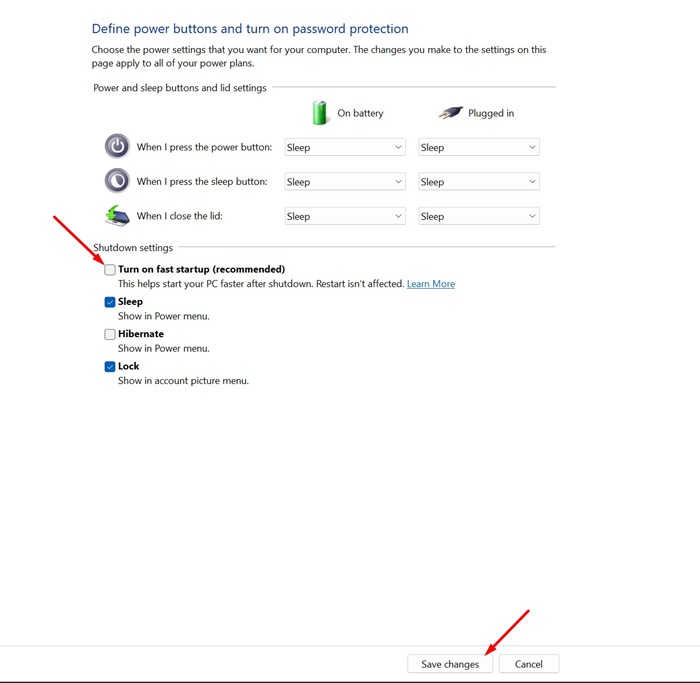
- Otwórz Panel sterowania na komputerze z systemem Windows 11 i wybierz System i zabezpieczenia.
- Następnie kliknij łącze Wybierz działanie przycisków zasilania po lewej stronie.
- W sekcji Ustawienia wyłączania odznacz opcję „Włącz szybkie uruchamianie (zalecane)”.
- Po zakończeniu kliknij przycisk Zapisz zmiany.
3. Wykonaj całkowite wyłączenie
Możesz zacząć wyłączony z poziomu wiersza poleceń. To pomoże Ci tymczasowo rozwiązać problem. 🔧
1. Napisz CMD w wyszukiwarce Windows. Kliknij prawym przyciskiem myszy Wiersz poleceń i wybierz Uruchom jako administrator.
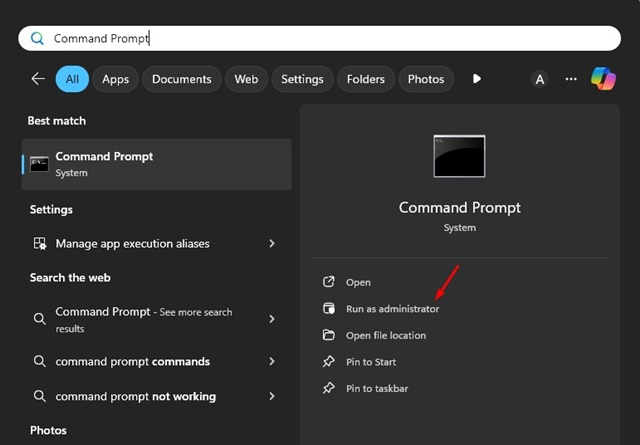
2. Gdy otworzy się wiersz poleceń, uruchom to polecenie:
wyłączenie /s /f /t 0
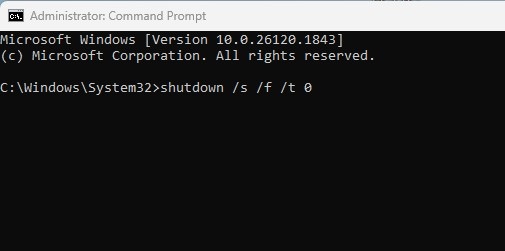
Powyższe polecenie wymusi wyłączenie komputera.
4. Zaktualizuj sterowniki systemowe i system Windows 11
Błędy w systemie operacyjnym mogą powodować problemy, takie jak ponowne uruchamianie się systemu Windows 11 zamiast jego wyłączania. Możesz napraw to, aktualizując system Windows 11. 🔄
Aktualizacja systemu Windows 11 spowoduje również zainstalowanie niezbędnych sterowników urządzeń.

Naciśnij klawisz Windows + I, aby otworzyć Ustawienia systemu Windows. Następnie przejdź do Aktualizacja systemu Windows na pasku bocznym po lewej stronie i kliknij „Sprawdź aktualizacje”.
Upewnij się, że zainstalowałeś wszystkie dostępne aktualizacje. 🔄
Oto najlepsze sposoby rozwiązania problemu, który Windows 11 restartów zamiast wyłączania. Jeśli potrzebujesz więcej pomocy w tym temacie, daj nam znać w komentarzach! A jeśli ten poradnik okaże się pomocny, nie zapomnij podzielić się nim ze znajomymi. 📲👥




















